Aby zmienić format adresu URL dla produktów w WordPress w panelu administracyjnym wordpress należy wybrać opcję “bezpośrednie odnośniki” w “Ustawienia”. Jeżeli masz zainstalowany woocommerce w swoim systemie powinna tam być opcja zmiany adresu url produktów i kategorii produktów.
Możesz także skorzystać z pluginu “Permalinks Customizer” lub “Custom Post Type Permalinks”. Oba te pluginy pozwalają na zmianę formatu adresu URL dla różnych typów postów, w tym produktów i umożliwiają ustawienie własnego formatu adresu URL.
Jeśli chcesz, aby produkty w adresie URL miały nazwę kategorii, a nie datę, możesz skorzystać z następującego formatu:
/%category%/%postname%/
Ten format spowoduje, że adres URL dla produktów będzie wyglądał następująco:
www.twojastrona.com/nazwa-kategorii/nazwa-produktu/
UWAGA: Zmiana formatu adresów URL może spowodować utratę dostępności dotychczasowych adresów URL, dlatego ważne jest, aby zrobić kopię zapasową strony przed dokonaniem jakichkolwiek zmian.
Pamiętaj też, że przy zmianie adresów URL, ważne jest, aby ustawić odpowiednie przekierowania 301 dla dotychczasowych adresów URL, aby uniknąć problemów z indeksowaniem przez wyszukiwarki.
Możesz również zmienić format adresu URL dla produktów w WordPress bez korzystania z pluginów. Możesz to zrobić, edytując plik functions.php w swoim motywie lub tworząc nowy plik functions.php w folderze motywu child.
W pierwszym przypadku należy dodać następujący kod do pliku functions.php swojego motywu:
add_filter( ‘post_type_link’, ‘custom_product_link’, 1, 3 );
function custom_product_link( $link, $post = 0 ){
if ( $post->post_type == ‘product’ ){
return home_url( ‘product/’ . $post->post_name );
} else {
return $link;
}
}
W drugim przypadku trzeba stworzyć plik functions.php w folderze motywu dziecka i tam dodać ten kod.
Ten kod modyfikuje format adresu URL dla produktów, tak aby wyglądał następująco:
www.twojastrona.com/product/nazwa-produktu/
Aby zmienić strukturę permalinków w WordPress, wykonaj następujące kroki:
- Zaloguj się do panelu administracyjnego WordPress.
- Przejdź do “Ustawienia” a następnie wybierz “Permalinki”.
- Wybierz preferowany format permalinków. WordPress oferuje kilka opcji, w tym “Domyślne”, “Dzień i nazwa”, “Miesiąc i nazwa”, “Numeryczne”, “Nazwa wpisu” i “Niestandardowa struktura”.
- W przypadku wybrania “Niestandardowej struktury”, możesz użyć dostępnych tagów, aby stworzyć własny format.
- Po dokonaniu wyboru, kliknij “Zapisz zmiany”, aby zaktualizować ustawienia.
- Pamiętaj, że zmiana permalinków na istniejącej stronie może wpłynąć na SEO, dlatego ważne jest użycie przekierowań 301, aby uniknąć problemów z linkami prowadzącymi do nieistniejących stron.
Tak, zmiana adresów URL może mieć wpływ na SEO:
- W krótkim okresie może spowodować spadek ruchu, ponieważ wyszukiwarki potrzebują czasu na zindeksowanie nowych URL-i i zaktualizowanie swoich baz danych.
- Może to także prowadzić do “martwych linków” lub błędów 404, jeśli stare URL-e były już indeksowane lub linkowane z innych stron.
- Aby zminimalizować negatywny wpływ, ważne jest stosowanie przekierowań 301, które informują wyszukiwarki, że dana strona została trwale przeniesiona na nowy adres URL.
- Dobre zarządzanie przekierowaniami pomaga w utrzymaniu wartości SEO istniejących linków.
Aby tworzyć niestandardowe linki w WordPress:
- Podczas tworzenia lub edytowania posta lub strony, możesz łatwo dodawać linki do tekstu za pomocą wbudowanego edytora.
- Zaznacz tekst, który chcesz przekształcić w link, a następnie kliknij ikonę łańcucha (dodaj link) w pasku narzędzi edytora.
- Wprowadź adres URL, do którego chcesz linkować, lub wyszukaj i wybierz istniejącą stronę lub post na Twojej stronie WordPress.
- Możesz również dodać atrybut “nofollow” lub otworzyć link w nowej karcie za pomocą opcji dostępnych w edytorze linków.
- Dla bardziej zaawansowanych niestandardowych linków, takich jak przyciski lub specjalne formatowanie, możesz używać wtyczek lub dostosować HTML i CSS.
- Sprawdzenie linków: Użyj wtyczki do sprawdzania linków (np. Broken Link Checker), aby zidentyfikować wszystkie niedziałające linki na Twojej stronie.
- Aktualizacja linków: Ręcznie zaktualizuj niedziałające linki w swoich postach, stronach, lub menu, jeśli są przestarzałe lub błędne.
- Naprawa przekierowań: Jeśli problem wynika z przekierowań, upewnij się, że są one prawidłowo ustawione. Możesz użyć wtyczki do zarządzania przekierowaniami, aby to ułatwić.
- Korekta błędów wprowadzania: Upewnij się, że adresy URL są wprowadzone poprawnie, bez literówek lub dodatkowych znaków.
- Wtyczki do przekierowań: Zainstaluj wtyczkę do zarządzania przekierowaniami, taką jak Redirection, aby łatwo dodawać i zarządzać przekierowaniami 301.
- Dokładne mapowanie: Upewnij się, że każdy stary adres URL jest mapowany na odpowiedni nowy adres URL.
- Monitorowanie po zmianie: Po zmianie permalinków, monitoruj stronę pod kątem błędów 404 i dokonuj niezbędnych korekt w przekierowaniach.
- Utrzymywanie przekierowań: Przekierowania powinny pozostać aktywne przez dłuższy czas, aby zapewnić, że użytkownicy i wyszukiwarki są poprawnie kierowane do nowych adresów URL.
Tak, możesz skrócić linki w WordPress za pomocą wtyczek skracających linki, takich jak Bitly, Shortlinks by Pretty Links, lub inne podobne rozwiązania. Te wtyczki pozwalają na tworzenie krótszych, bardziej zrozumiałych adresów URL, które są łatwiejsze do udostępniania i śledzenia.
- Używanie HTTPS: Upewnij się, że Twoja strona używa bezpiecznego połączenia HTTPS, co jest również korzystne dla SEO.
- Sprawdzanie źródeł: Nie linkuj do podejrzanych lub niebezpiecznych stron internetowych.
- Atrybuty “nofollow”: W razie potrzeby używaj atrybutu “nofollow” dla linków zewnętrznych, szczególnie jeśli są to linki sponsorowane lub afiliacyjne.
- Otwieranie zewnętrznych linków w nowej karcie: Może to poprawić doświadczenie użytkownika i utrzymać go na Twojej stronie.
- Regularna kontrola linków: Regularnie sprawdzaj, czy linki na Twojej stronie są aktualne i działają poprawnie.